V tomto článku vysvětlíme nezbytné kroky k instalaci a konfiguraci Htop na Ubuntu 20.04 LTS. Než budete pokračovat v tomto tutoriálu, ujistěte se, že jste přihlášeni jako uživatel s sudo privilegia. Všechny příkazy v tomto tutoriálu by měly být spouštěny jako uživatel bez oprávnění root.
Htop je prohlížeč procesů založený na ncursed podobný top, ale umožňuje posouvat seznam svisle a vodorovně a zobrazit všechny procesy a jejich úplné příkazové řádky, jako je CPU, RAM a průměrné zatížení systému je již možné na většině distribucí Linuxu pomocí příkazu top.
Nainstalujte Htop na Ubuntu 20.04
Krok 1. Než začnete instalovat jakýkoli balíček na svůj server Ubuntu, vždy doporučujeme zkontrolovat, zda jsou všechny systémové balíčky aktualizovány.
sudo apt update sudo apt upgrade
Krok 2. Nainstalujte Htop na systém Ubuntu.
Pro instalaci htop spusťte následující příkazy:
sudo apt install htop
Krok 3. Přístup a použití Htop.
Chcete-li spustit htop zadejte následující příkaz a stiskněte Enter.
htop
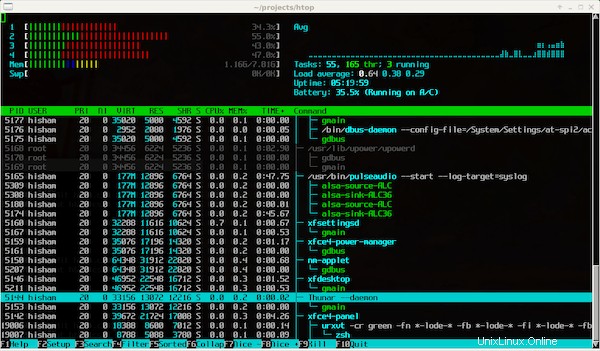
V horní části displeje uvidíte využití CPU a paměti, průměrnou zátěž a dobu provozu serveru. Poté uvidíte seznam běžících procesů s vlastním využitím CPU a paměti.
Pokud chcete získat pomoc s používáním příkazu htop, použijete funkční klávesu ‚F1‘ na klávesnici. Chcete-li prozkoumat více o příkazu htop, můžete navštívit tuto stránku zde.
To je vše, co potřebujete k instalaci Htop na Ubuntu 20.04 Focal Fossa. Doufám, že vám tento rychlý tip pomůže. Pokud máte dotazy nebo návrhy, neváhejte zanechat komentář níže.